LNMP架构及应用部署
????????众所周知,LAMP平台是目前应用最为广泛的网站服务器架构,其中的“A”对应着Web服务软件Apache HTTP Server。随着Nginx在企业中的使用越来越多,LNMP架构也受到越来越多Linux系统工程师的青睐
1.1 构建LNMP网站平台
? ? ? ? 就像构建LAMP平台一样,构建LNMP平台也需要Linux服务器,Mysql数据库,PHP解析环境,区别主要在Nginx与PHP的协作配置上。下面将以前安装的Nginx服务器作为基础,介绍LNMP平台的构建方法
1.1.1 安装Mysql数据库
? ? ? ? 为了与Nginx、PHP环境保持一致,仍选择采用源码代码编译的方式安装Mysql组件。以8.0.27版本为例,安装过程如下所述
1. 由于Mysql 5.5 需要cmake编译安装所以先安装cmake包
[root@node1 ~]# yum -y install ncurses-devel
[root@node1 ~]# tar zxvf cmake-2.8.6.tar.gz
[root@node1 ~]# cd cmake-2.8.6/
[root@node1 cmake-2.8.6]# ./configure
[root@node1 cmake-2.8.6]# gmake
[root@node1 cmake-2.8.6]# gmake install
[root@node1 cmake-2.8.6]# cd
2. 源码编译及安装
(1)创建运行用户
为了加强数据库服务的权限控制,建议使用专门的运行用户,如 mysql。此用户不需要直接登录到系统,可以不创建宿主文件夹
[root@node1 ~]# groupadd mysql
[root@node1 ~]# useradd -M -s /sbin/nologin mysql -g mysql(2)解包
将下载的 MySQL 源码包解压,释放到/usr/src 目录下,并切换到展开后的源码目录?
[root@node1 ~]# tar zxvf mysql-5.6.36.tar.gz -C /usr/src/
[root@node1 ~]# cd /usr/src/mysql-5.6.36/
[root@node1 mysql-5.6.36]#在内容丰富、结构庞大的企业网站平台中,可能会用到多种字符集的网页,相应地数据库系统也应该支持不同的字符集编码。在配置过程中,可以将默认使用的字符集设置为 utf8,并添加其他字符集的支
[root@node1 mysql-5.6.36]# cmake -DCMAKE_INSTALL_PREFIX=/usr/local/mysql -DDEFAULT_CHARSET=utf8 -DDEFAULT_COLLATION=utf8_general_ci -DWITH_EXTRA_CHARSETS=all -DSYSCONFDIR=/etc
上述配置命令中,各选项的含义如下
-DCMAKE_INSTALL_PREFIX:指定将 MySQL 数据库程序安装到某目录下,如目 录/usr/local/mysql
-DSYSCONFDIR:指定初始化参数文件目录
-DDEFAULT_CHARSET:指定默认使用的字符集编码,如 utf8
-DDEFAULT_COLLATION:指定默认使用的字符集校对规则,utf8_general_ci 是适用于 UTF-8 字符集的通用规则
-DWITH_EXTRA_CHARSETS:指定额外支持的其他字符集编码
(4)编译及安装
[root@node1 mysql-5.6.36]# make && make install3. 安装后的其他调整
(1)对数据库目录进行权限设置
[root@node1 mysql-5.6.36]# chown -R mysql:mysql /usr/local/mysql/
(2)建立配置文件
[root@node1 mysql-5.6.36]# rm -rf /etc/my.cnf
//如果原来etc文件夹下有my.cnf文件可以删除
[root@node1 mysql-5.6.36]# cp support-files/my-default.cnf /etc/my.cnf
(3)初始化数据库
为了能够正常使用 MySQL 数据库系统,应以运行用户 mysql 的身份执行初始化脚本 mysql_install_db,指定数据存放目
[root@node1 mysql-5.6.36]# /usr/local/mysql/scripts/mysql_install_db --user=mysql --basedir=/usr/local/mysql --datadir=/usr/local/mysql/data/
(4)设置环境变量
为了方便在任何目录下使用 mysql 命令,需要在/etc/profile 设置环境变量
[root@node1 mysql-5.6.36]# echo "PATH=$PATH:/usr/local/mysql/bin" >> /etc/profile
4. 启动并访问Mysql服务
MySQL 源码包中提供的服务控制脚本,使用该脚本即可控制 MySQL 服务。找到 support-files 文件夹下的 mysql.server 脚本文件,将其复制到/etc/rc.d/init.d 目录下,并改名为 mysqld,然后再设置执行权
[root@node1 mysql-5.6.36]# cp support-files/mysql.server /etc/rc.d/init.d/mysqld
[root@node1 mysql-5.6.36]# chmod +x /etc/rc.d/init.d/mysqld这样,以后就可以直接执行/etc/init.d/mysqld 脚本来控制 MySQL 数据库服务了。 例如,若要启动 mysqld 服务,并查看其运行状态,可以执行以下操作
[root@node1 mysql-5.6.36]# /etc/init.d/mysqld start
Starting MySQL.Logging to '/usr/local/mysql/data/node1.err'.
SUCCESS!
[root@node1 mysql-5.6.36]# /etc/init.d/mysqld status
SUCCESS! MySQL running (31916)
[root@node1 mysql-5.6.36]# netstat -anpt | grep mysqld
tcp6 0 0 :::3306 :::* LISTEN 31916/mysqld
[root@node1 mysql-5.6.36] chkconfig --add mysqld
[root@node1 mysql-5.6.36]# . /etc/profile
MySQL 服务器默认通过 TCP 3306 端口提供服务。通过编辑/etc/my.cnf 配置文件中[mysqld]配置段的“port = 3306”行,可以更改监听端口
经过安装后的初始化过程,MySQL 数据库的默认管理员用户名为“root”,为root设置密码
[root@node1 ~]# mysqladmin -u root password 123.123
Warning: Using a password on the command line interface can be insecure.
[root@node1 ~]#1.1.2?安装PHP解析环境
? ? ? ? 较新版本(如5.5)的PHP已经自带FPM模块,用来对PHP解析实例进行管理,优化解析效率,单服务器的LNMP架构通常使用这种方式,因此在配置PHP编译选项时应添加“--enable-fpm”以启动此模块
1. 以源码包php--5.5.38为例,具体安装过程如下,为了提高PHP解析效率,建议将相应版本的ZendGuardLoader也装上
(1)编译安装PHP
[root@node1 ~]# yum -y install gd libxml2-devel libjpeg-devel libpng-devel
[root@node1 ~]# tar zxvf php-5.5.38.tar.gz -C /usr/src/
[root@node1 php-5.5.38]# ./configure --prefix=/usr/local/php5 \
--with-gd \
--with-zlib \
--with-mysql=/usr/local/mysql --with-mysqli=/usr/local/mysql/bin/mysql_config \
--with-config-file-path=/usr/local/php5 \
--enable-mbstring \
--enable-fpm \
--with-jped-dir=/usr/lib
[root@node1 php-5.5.38]# make && make install(2)安装后的调整
[root@node1 php-5.5.38]# cp php.ini-development /usr/local/php5/php.ini
[root@node1 php-5.5.38]# ln -s /usr/local/php5/bin/* /usr/local/bin/
[root@node1 php-5.5.38]# ln -s /usr/local/php5/sbin/* /usr/local/sbin/(3)安装ZendGuardLoader
[root@node1 ~]# tar zxvf zend-loader-php5.5-linux-x86_64_update1.tar.gz -C /usr/src/
zend-loader-php5.5-linux-x86_64/
zend-loader-php5.5-linux-x86_64/ZendGuardLoader.so
zend-loader-php5.5-linux-x86_64/opcache.so
zend-loader-php5.5-linux-x86_64/README.txt
[root@node1 ~]# cd /usr/src/zend-loader-php5.5-linux-x86_64/
[root@node1 zend-loader-php5.5-linux-x86_64]# cp ZendGuardLoader.so /usr/local/php5/lib/php/
[root@node1 zend-loader-php5.5-linux-x86_64]# cd
[root@node1 ~]# vim /usr/local/php5/php.ini
zend_extension=/usr/local/php5/lib/php/ZendGuardLoader.so
zend_loader.enable=12. 配置Nginx支持PHP环境
? ? ? ? 若要让Nginx能够解析PHP网页,有两种方法可以选择:其一,充当中介,将访问PHP页面的Web请求转交给其他服务器(LAMP)去处理;其二,通过使用PHP的FPM模块来调用本机的PHP环境
(1)启用php-fpm进程
如果启用FPM方式,则需要先启动 php-fpm进程,以便监听PHP解析请求,参考范例建立php-fpm.conf配置文件,并修改其中的PID文件,运行用户,服务数(进程数量)等相关设置,然后启动php-fpm程序即可(默认监听本机的9000端口)
[root@node1 ~]# cd /usr/local/php5/etc/
[root@node1 etc]# cp php-fpm.conf.default php-fpm.conf
[root@node1 etc]# useradd -M -s /sbin/nologin php
[root@node1 etc]# vim php-fpm.conf
...... //省略部分信息
pid = run/php-fpm.pid //确认pid文件位置
user = php //运行用户
group = php //运行组
pm.start_servers = 20 //启动时开启的进程数
pm.min_spare_servers = 5 //最少空闲进程数
pm.max_spare_servers = 35
pm.max_children = 50 //最多空闲进程数
[root@node1 etc]# /usr/local/sbin/php-fpm
[root@node1 etc]# netstat -anpt | grep php-fpm
tcp 0 0 127.0.0.1:9000 0.0.0.0:* LISTEN 61807/php-fpm: mast
[root@node1 etc]#在php-fpm.conf文件中,pid配置行指出了PID信息的存放位置,对应的实际路径为/usr/local/php5/var/run/php-fpm.pid。根据上述信息,可以修改Nginx服务脚本,以便在启动/停止Nginx服务器时将php-fpm进程也自动启动/停止
#!/bin/bash
#chkconfig: - 99 20
PROG="/usr/local/nginx/sbin/nginx"
PIDF="/usr/local/nginx/logs/nginx.pid"
RPOG_FPM="/usr/local/sbin/php-fpm"
PIDF_FPM="/usr/local/php5/var/run/php-fpm.pid"
case "$1" in
start)
$PROG
;;
stop)
kill -s QUIT $(cat $PIDF) //根据PID终止Nginx进程
kill -s QUIT $(cat $PIDF_FPM) //根据PID终止php-fpm进程
;;
restart)
$0 stop
$0 start
;;
reload)
kill -s HUP $(cat $PIDF)
kill -s HUP $(cat $PIDF_FPM)
;;
*)
echo "Usage: $0 {start|stop|restart|reload}"
exit 1
esac
exit 0因从,一旦启动或关闭Nginx服务,php-fpm程序也会随之启动或关闭,不需要额外再启动或关闭php-fpm
(2)配置Nginx支持PHP解析
无论是将PHP页面交给LAMP服务器去解析,还是调用本机的php-fpm进程进行解析,都需要在“server {}”配置段中添加location设置,以便指定访问.php页面时采用何种操作
对于第一种方法(转交给其他Web服务器处理),使用的配置语句如下。例如,交给IP地址为192.168.161.30的LAMP服务器进行处理,从而实现Nginx负责静态页面,LAMP负责动态页面的分离效果
server {
....
location ~ \.php& { //访问.php页面的配置段
proxy_pass http://192.168.161.30:80; //Apache服务器的监听地址
}
}对于第二种方法(调用本机的php-fpm进程),使用的配置段如下。在conf/目录下的fastcgi.conf文件中已经包含必需的宏设置,可以通过include语句添加进来
server {
....
location ~ \.php$ {
root /var/www/bdqn;
fastcgi_pass 127.0.0.1:9000;
fastcgi_index index.php;
include fastcgi_conf;
}
}上述方法中,选用任何一种都可以,本章的案例中建议选用第二种。完成修改后,重新加载Nginx服务即可生效
(3)PHP页面访问测试
以调用php-fpm解析为例,可以在PHP文档跟目录下创建一个测试网页,用以测试PHP语句能否正常解析,以及能否连接Mysql数据库
[root@node1 ~]# vim /var/www/bdqn/test.php
<?php
$link=mysqli_connect('localhost','root','123.123');
if($link) echo "<h1>恭喜你,数据库连接成功</h1>";
mysqli_close($link);
?>
###浏览器访问页面出现乱码问题
修改nginx配置文件中的Server语段进行更改语言设置为utf-8
server {
listen 80;
server_name localhost;
charset utf-8访问测试页面,如http://192.168.161.10/test.php。若能够看到成功连接的提示信息如图,则表示PHP解析及数据库连接均正常,否则应根据页面提示,日志信息等进行检查,排除相应的故障

1.1.3 在LNMP平台中部署Web应用
? ? ? ? LNMP平台与LAMP平台是非常相似的,区别主要在于所用Web服务软件不同,而这与使用PHP开发的Web应用程序并无太大关系,因此PHP应用的部署方法也是类似。下面将以“Discuz! 社区论坛”为例,介绍在LNMP平台中的部署过程
1. 下载并部署程序代码
“Discuz! 社区论坛”是一个采用PHP与Mysql等多种数据库构建的性能优异,功能全面且安全稳定的社区论坛(BBS)软件,其中官方网站为http://www.discuz.net/。
将下载的Discuz!源码文件解压,找到其中的upload/文件夹并将其放置到LNMP服务器的网站根目录,然后适当调整权限(若此处不调整,也可以参考安装页面的提示再调整),以允许ngin、php-fpm程序拥有必要的写入权限
[root@node1 ~]# yum -y install unzip
[root@node1 ~]# unzip Discuz_X3.3_SC_UTF8.zip
[root@node1 ~]# mv upload/ /var/www/bdqn/bbs
[root@node1 ~]# chown -R php:php /var/www/bdqn/bbs/2. 创建数据库
Discuz!论坛中的帖子,板块等信息需要保存在数据库中,所以要针对Discuz!创建数据库。为了降低Web应用程序对数据库的风险,建议设置专用的数据库及授权用户,而不要直接使用root用户。例如,可新建bbs库,授权用户为runbbs,具体操作如下
[root@node1 ~]# mysql -u root -p
Enter password:
mysql> CREATE DATABASE bbs; //创建bbs库
Query OK, 1 row affected (0.01 sec)
mysql> GRANT all ON bbs.* TO runbbs@node1 IDENTIFIED BY '123.123'; //授权用户runbbs
Query OK, 0 rows affected (0.01 sec)
mysql>3. 安装Web应用
访问http://192.168.161.10/bbs/install/index.php,将会打开Discuz!的安装程序,根据页面提示,只需三步即可轻松完成,如图

确保系统环境,目录权限,缓存可写性等检测通过,否则安装将无法继续,在第三步配置安装数据库的步骤中,除了应正确配置数据库连接外,还应该设置好管理账号,密码等基本信息。如图所示,完成安装以后,删除install目录,以降低安全风险

?4. 访问Web应用系统
完成安装后,提供访问http://192.168.161.10/bbs/forum.php,可以看到Discuz社区论坛站点首页,如图

通过访问http://192.168.161.10/bbs/admin.php并以管理员账号登录后,可以进入管理后台如图
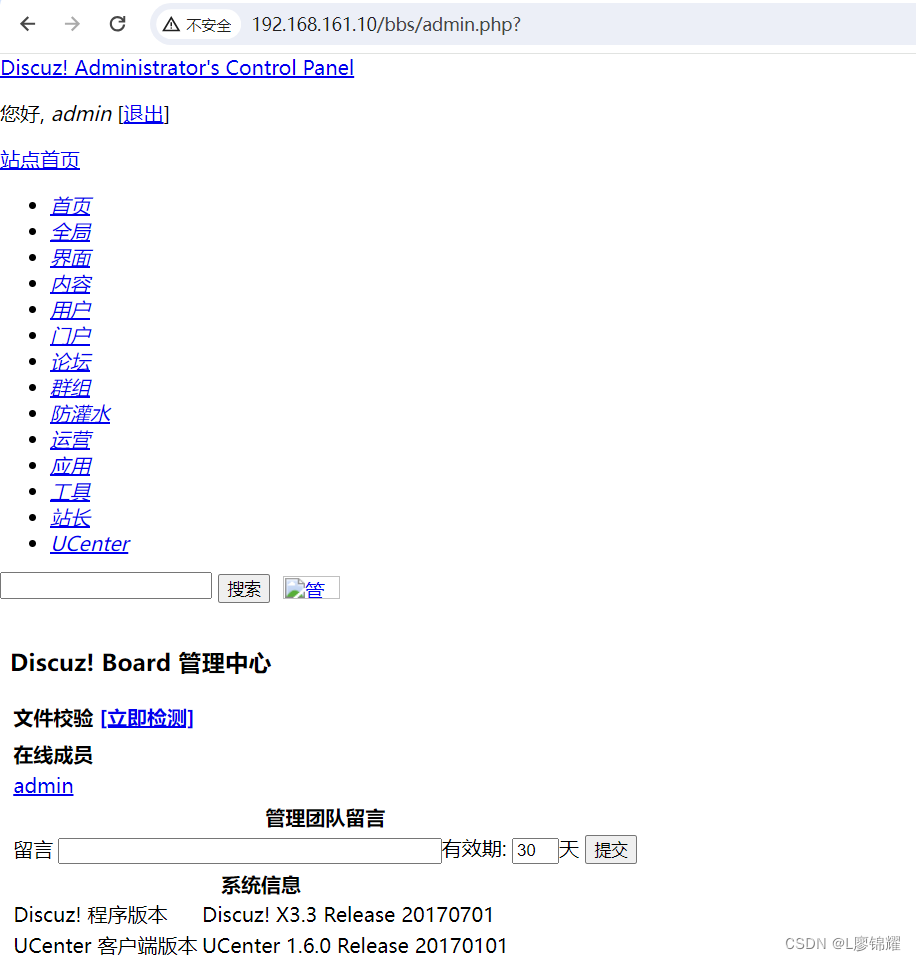
本文来自互联网用户投稿,该文观点仅代表作者本人,不代表本站立场。本站仅提供信息存储空间服务,不拥有所有权,不承担相关法律责任。 如若内容造成侵权/违法违规/事实不符,请联系我的编程经验分享网邮箱:chenni525@qq.com进行投诉反馈,一经查实,立即删除!
- Python教程
- 深入理解 MySQL 中的 HAVING 关键字和聚合函数
- Qt之QChar编码(1)
- MyBatis入门基础篇
- 用Python脚本实现FFmpeg批量转换
- 偶尔启动Idea2023版开发工具运行没有反应&&Idea都无法启动&&Idea双击无反应
- 一个简单好用的C++语言单元测试框架-GoogleTest
- 基于ssm智慧社区停车管理系统设计与实现【附源码】
- python如何将函数的位置实参和任意数量实参结合
- Springboot访问html页面
- 96 双指针解旋转链表
- 基于BGP/MPLS VPN跨域互联方案B校园网的研究与仿真
- 《手把手教你》系列基础篇之4-python+ selenium自动化测试-xpath使用(详细教程)
- 响应式编程WebFlux基础API
- Java学习正则表达式